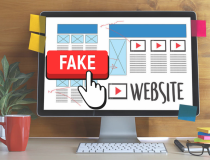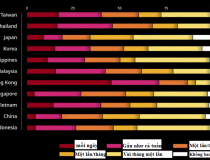Tại sao không cần mã hóa ổ cứng sao lưu dữ liệu?
Bạn thường xuyên sao lưu dữ liệu máy tính vào một ổ cứng gắn ngoài. Và bạn đang lo lắng về tính bảo mật của dữ liệu trong trường hợp ổ cứng sao lưu bị mất hoặc bị trộm.
- Google tăng cường khả năng tìm kiếm trang web mã hóa
- Yahoo Messenger phiên bản mới sẽ có khả năng mã hóa?
- Gmail: mã hóa bắt buộc bởi giao thức HTTPS
- Mã hóa tệp tin và thư mục trong Windows 8.1
- Mã hoá tập tin và chia sẻ an toàn
- Mã hóa tập tin miễn phí trên Google Drive
- Drive Encryption: Mã hóa ổ cứng miễn phí và hiệu quả
- Dùng Google Drive làm công cụ sao lưu
- Tìm hiểu về một số công nghệ Pin
Sao lưu và mã hóa - đó là những thói quen quan trọng đối với tất cả mọi người trong xã hội số ngày nay. Nếu không có một bản sao lưu, một vài hoặc tất cả các tài liệu, bảng tính, hình ảnh và video trên ổ cứng máy tính của bạn có thể biến mất trong vài giây. Và nếu không có mã hóa, các tập tin nhạy cảm của bạn có thể rơi vào tay kẻ xấu dẫn đến hành vi "mạo danh" hoặc nhiều thảm họa khác.

Tóm lại, bạn cần phải sao lưu tất cả các tập tin. Bạn cũng cần mã hóa những tệp tin có chứa thông tin nhạy cảm. Và các tập tin đã được mã hóa cũng phải duy trì mã hóa trong bản sao lưu.
Hầu hết các chương trình sao lưu thương mại đều có một tùy chọn mã hóa. Nhưng bạn có biết, chúng ta không cần thiết phải mã hóa bản sao lưu.
Bởi vì, nếu ai đó ăn cắp ổ cứng gắn ngoài của bạn và đọc được các tập tin nhạy cảm thì họ cũng có thể ăn cắp máy tính của bạn làm điều tương tự. Như vậy, điều quan trọng cần làm không phải là mã hóa ổ cứng sao lưu mà là mã hóa các tập tin nhạy cảm trên ổ cứng máy tính. Và nếu chọn đúng công cụ để mã hóa chúng trên máy tính, các bản sao lưu đương nhiên sẽ được tự động mã hóa.
Một điều quan trọng cần nhớ là không cần phải mã hóa tất cả mọi thứ. Chỉ cần mã hóa các văn bản pháp lý, các biểu thuế và bất cứ điều gì khác mà bạn thấy cần phải bảo mật.
Hãy bảo vệ các tập tin nhạy cảm với ứng dụng TrueCrypt. Có thể sử dụng ứng dụng này miễn phí để mã hóa toàn bộ một phân vùng hoặc ổ đĩa, nhưng đó không phải là những gì chúng tôi khuyên bạn nên làm. Thay vào đó, hãy tạo ra một ổ đĩa TrueCrypt được mã hóa (TrueCrypt volume). Khi mở ra, ổ đĩa sẽ xuất hiện cửa sổ như một phân vùng khác. Khi đóng lại, đó là tập tin chứa đầy đủ các yêu cầu hạn chế mà chỉ có thể mở được khi có mật khẩu.
Hãy lưu trữ các tập tin TrueCrypt volume trong một thư mục chung mà bạn thường xuyên sao lưu, chẳng hạn như My Documents. Các tập tin TrueCrypt và mọi thứ bên trong thư mục sẽ được sao lưu và tất nhiên, chúng sẽ vô giá trị nếu không có mật khẩu.
Cẩm Thịnh
(Theo PCWorld)